ppt图片想要添加随机线条效果,该怎么添加呢?下面我们就来看看详细的教程。
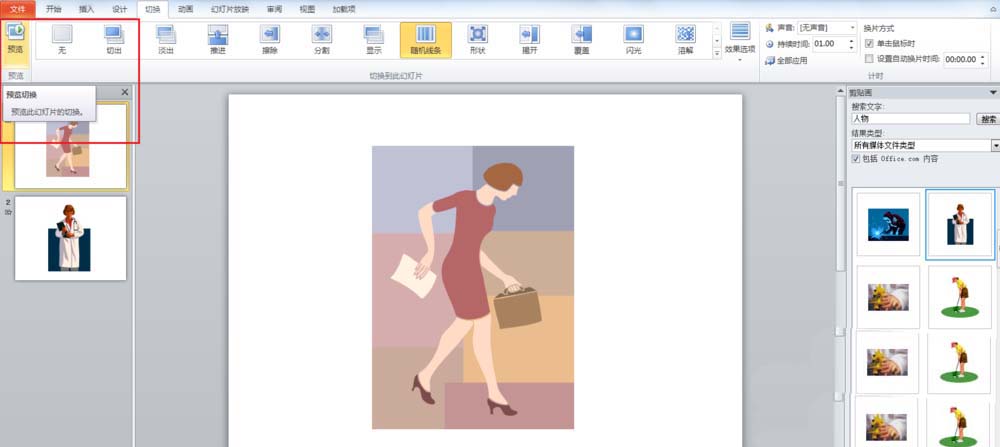
1、新建幻灯片,插入剪切画
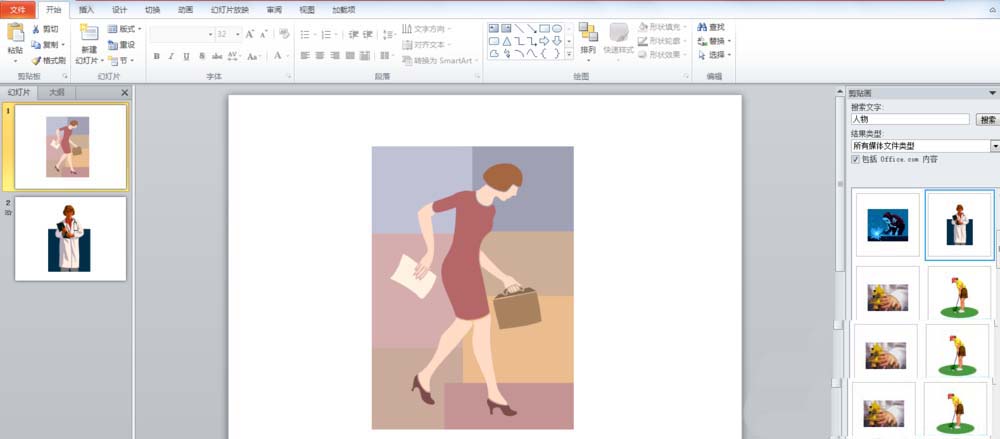
2、选择切换,如图所示
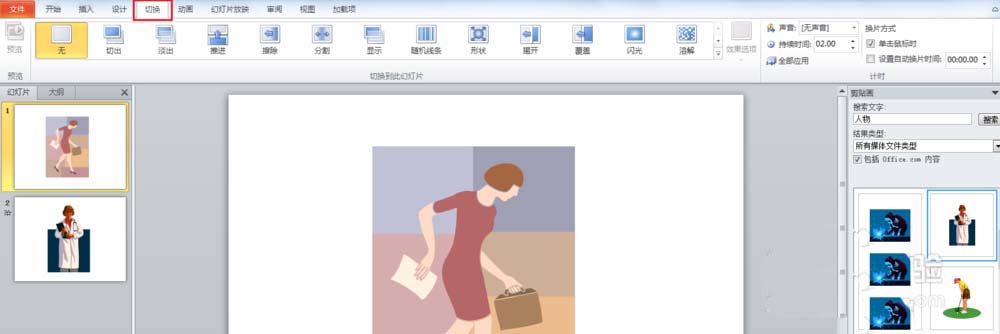
3、选择随机线条效果
PPT怎制作动态弹球变换形状的动画?
PPT怎制作动态弹球变换形状的动画?PPT中想要制作不断改变造型的动画,该怎么制作呢?下面我们就来看看详细的教程,需要的朋友可以参考下
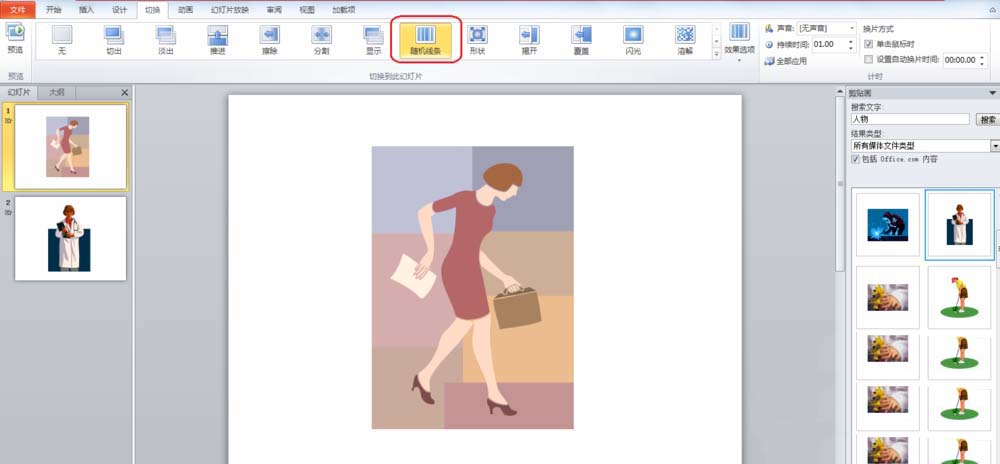
4、选择效果选项
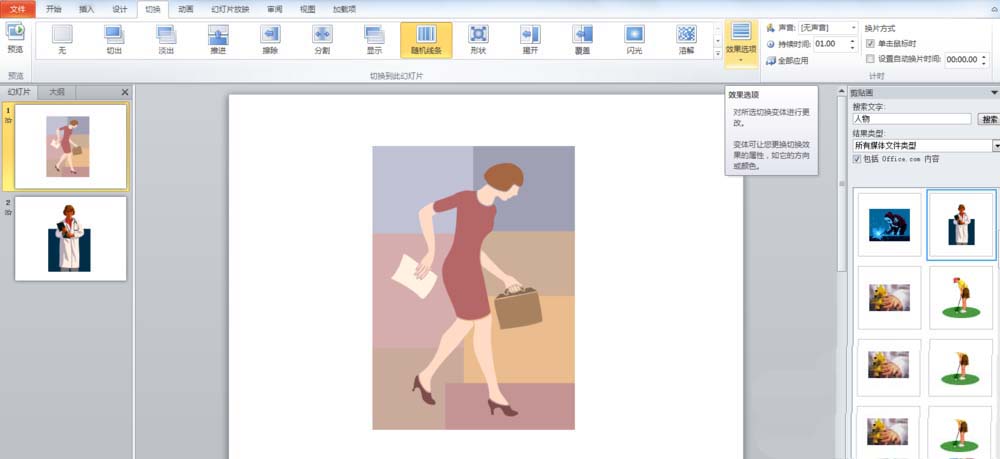
5、根据需求选择垂直或者水平
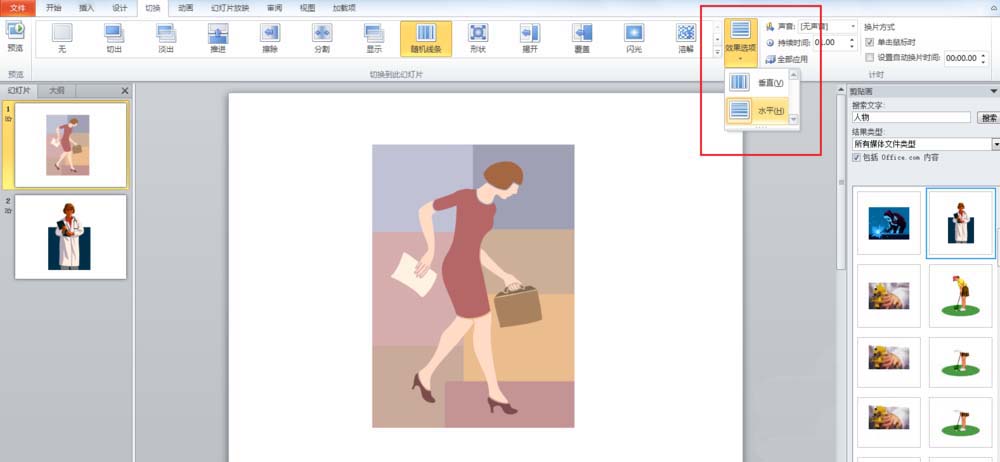
6、选择应用
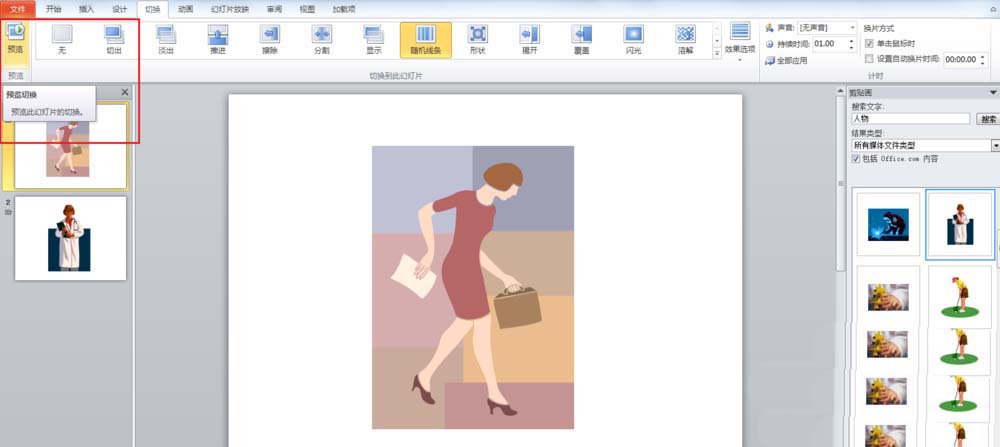
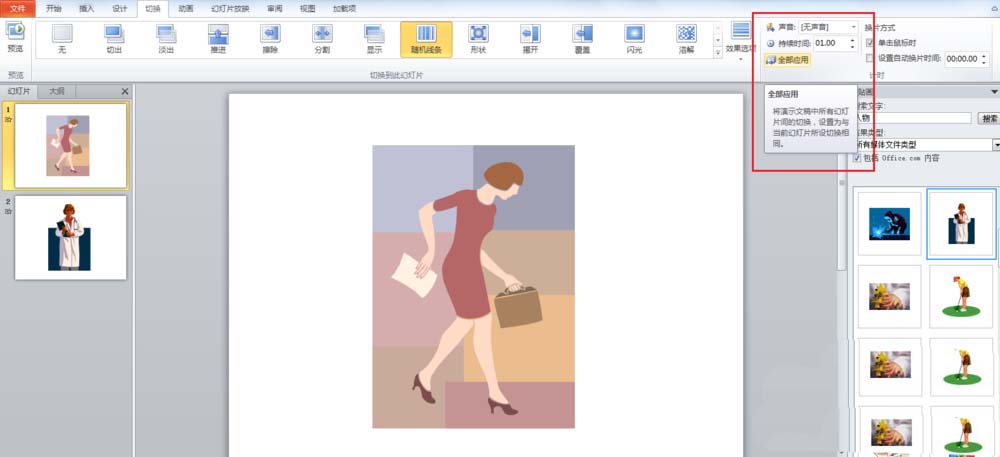
以上就是ppt图片添加随机线条效果的教程,希望大家喜欢,请继续关注脚本之家。
PPT怎么画彩虹? ppt漂亮彩虹线的画法
PPT怎么画彩虹?PPT中想要画漂亮的彩虹,该怎么绘制逼真的彩虹图形呢?下面我们就来看看ppt漂亮彩虹线的画法,很简单,需要的朋友可以参考下






